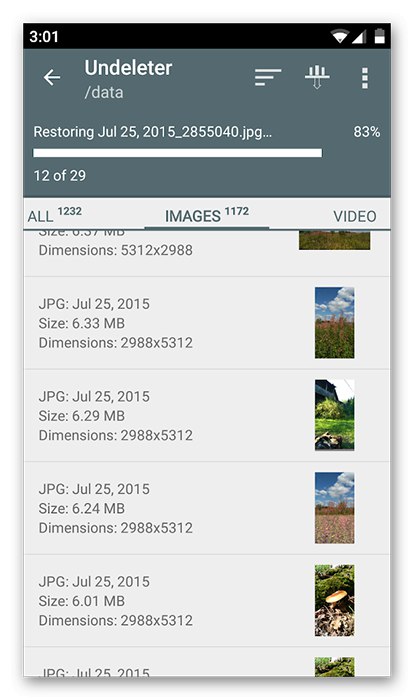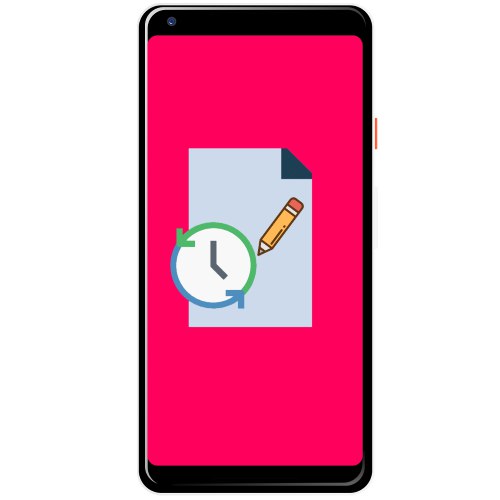روش 1: بازیابی از "سطل زباله"
برای جلوگیری از وضعیتی که موضوع این مقاله است ، اکثر برنامه های بزرگ و معروف یادداشت برداری دارای "سطل زباله" هستند: ذخیره سازی موقت جداگانه برای یادداشت هایی که از لیست اصلی حذف شده اند. ما با استفاده از مثال برنامه Google Keep استفاده از این عملکرد را نشان خواهیم داد.
Google Keep را از فروشگاه Google Play بارگیری کنید
- Google Kip را شروع کنید و با کلیک روی سه نوار ، منوی اصلی آن را ظاهر کنید.
- مورد را انتخاب کنید "سبد".
- با یک ضربه طولانی ، مدخل مورد نظر جهت بازیابی را انتخاب کرده و بر روی دکمه ای که نماد ساعت در بالا سمت راست قرار دارد کلیک کنید.
- انجام شد - یادداشت حذف شده به فضای اصلی باز می گردد.
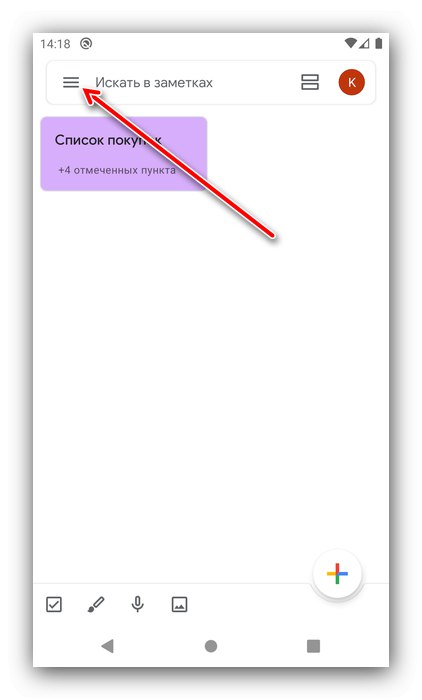
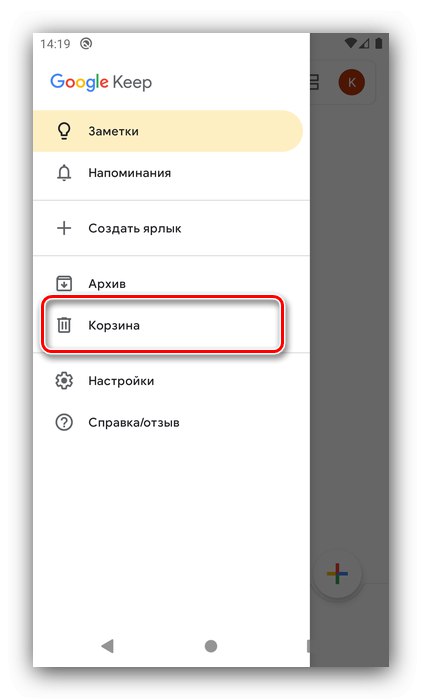
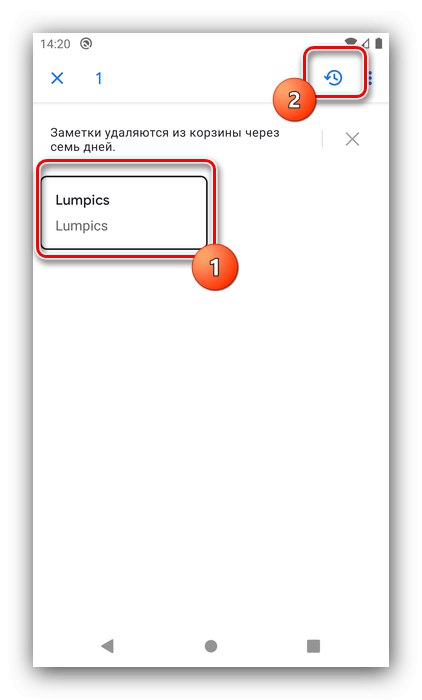

همانطور که مشاهده می کنید ، این روش ابتدایی است و در اجرا مشکلی ایجاد نمی کند ، اما برای رکوردهایی که بیش از هفت روز پیش حذف شده اند ، کارساز نخواهد بود.
روش 2: پشتیبان گیری
بسیاری از برنامه ها از پشتیبان گیری خودکار یا دستی سوابق کاربر پشتیبانی می کنند ، بنابراین اگر راه حل شما این گزینه را فراهم می کند ، استفاده از آن عاقلانه خواهد بود. به عنوان نمونه ، نحوه کار با این عملکرد را در برنامه ColorNote نشان خواهیم داد.
ColorNote را از فروشگاه Google Play بارگیری کنید
- برنامه را باز کنید ، منوی اصلی آن را باز کرده و مورد را انتخاب کنید "تنظیمات".
- برای مسدود کردن به پایین بروید "رزرو" و روی گزینه ای به همین نام ضربه بزنید.
- لیستی از نسخه های ذخیره شده ظاهر می شود ، روی نسخه موردنظر خود ضربه بزنید و گزینه ای را انتخاب کنید "چشم انداز".
- روی یادداشت یا یادداشتها ضربه بزنید ، طولانی فشار دهید "بهبود".
- پس از بازگشت به پنجره اصلی ، ضبط در دسترس خواهد بود.
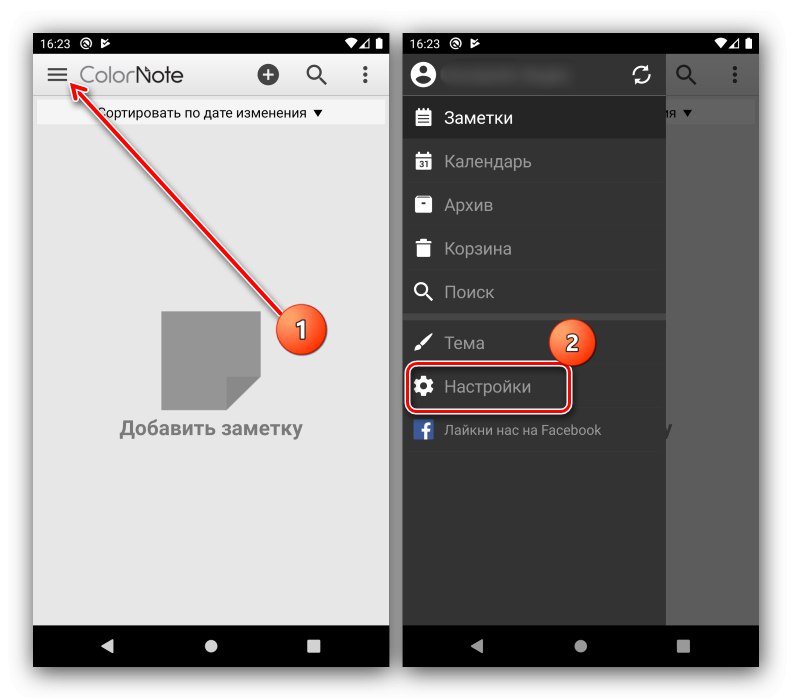
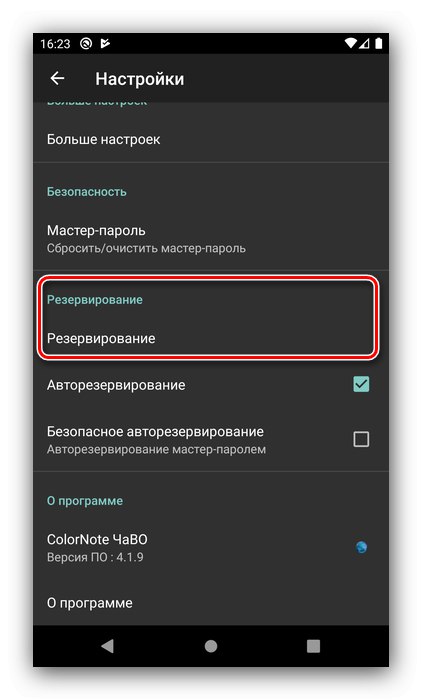
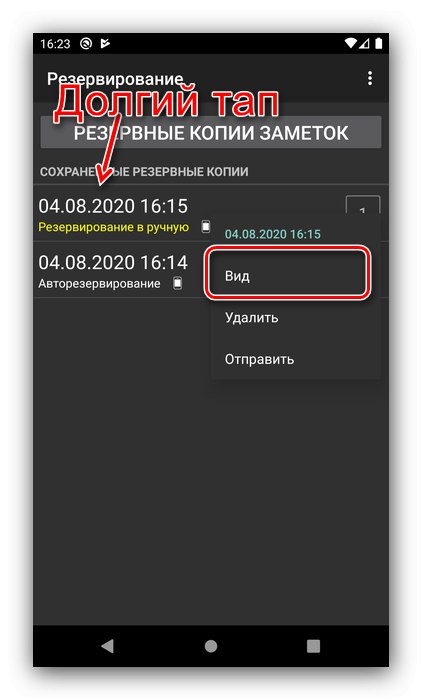
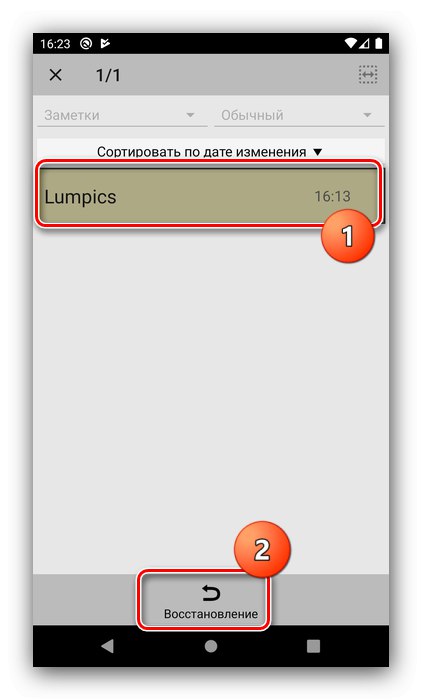

متأسفانه ، هر برنامه نوت بوک شامل گزینه پشتیبان گیری رایگان نیست ، بنابراین این راه حل برای همه مناسب نیست.
روش 3: بازیابی پرونده ها
تأسف آورترین سناریو این است که یادداشت با دور زدن "سطل آشغال" به طور کامل حذف شد و هیچ نسخه پشتیبان تهیه نشده یا در دسترس نبود. وضعیت ناخوشایند است ، اما راهی برای برون رفت از آن وجود دارد - بازیابی پرونده. چندین برنامه برای Android وجود دارد که حافظه را به دنبال بقایای داده های حذف شده اسکن می کنند و آنها را بازیابی می کنند ، اما برای نتایج کارآمدتر ، توصیه می شود دستگاه را به رایانه متصل کنید و از راه حلهای دسک تاپ مانند R-Studio... با این حال ، باید در نظر داشت که حتی چنین نرم افزار قدرتمندی نیز تضمینی برای نتیجه مثبت نیست.
جزئیات بیشتر: پرونده های حذف شده را در Android بازیابی کنید